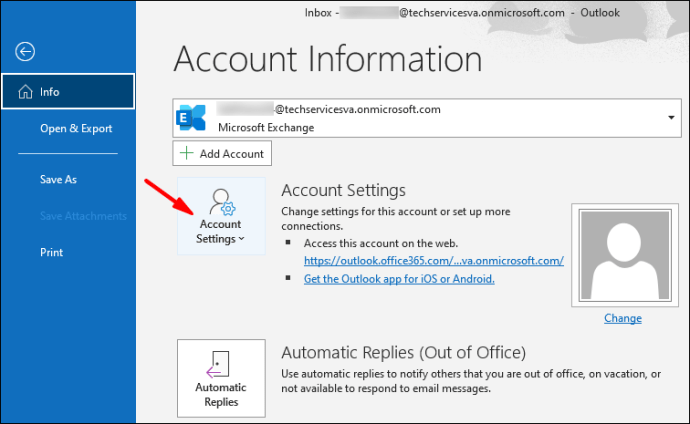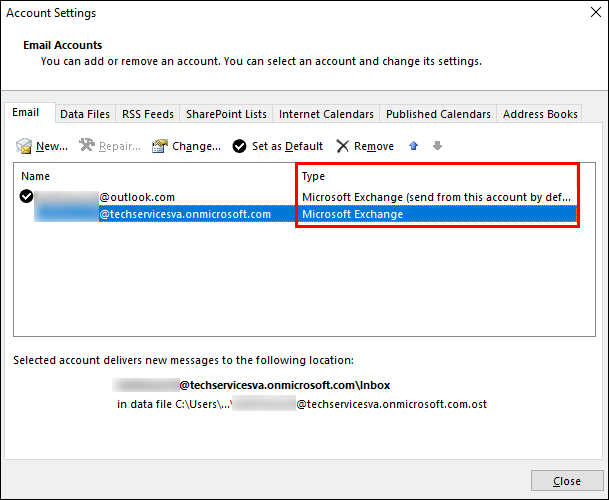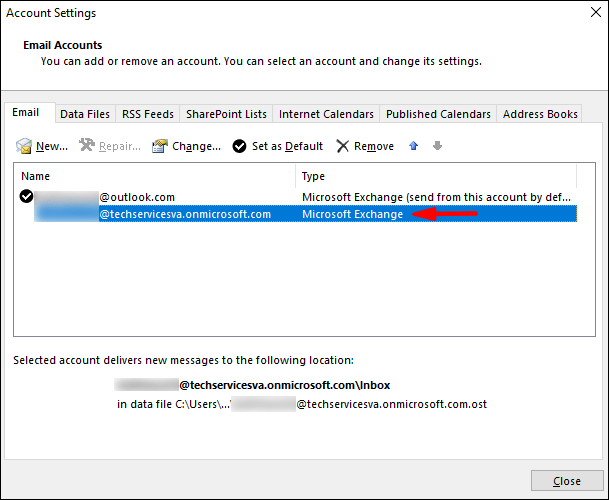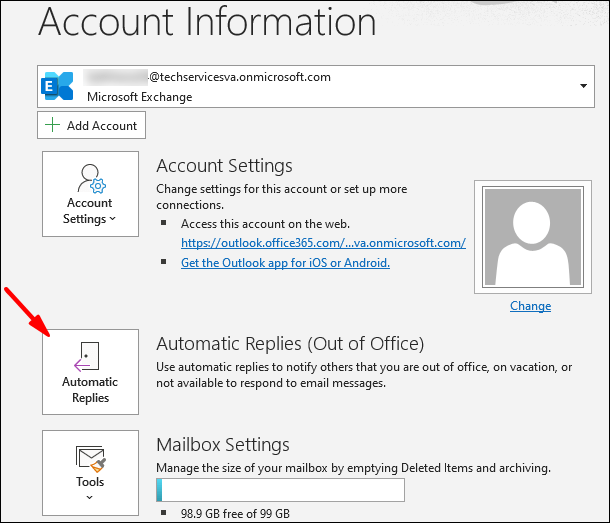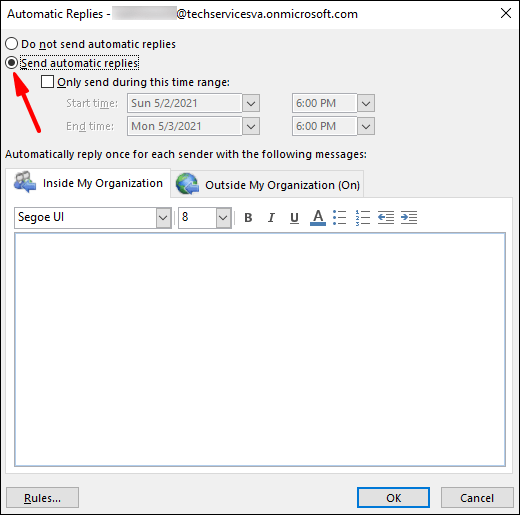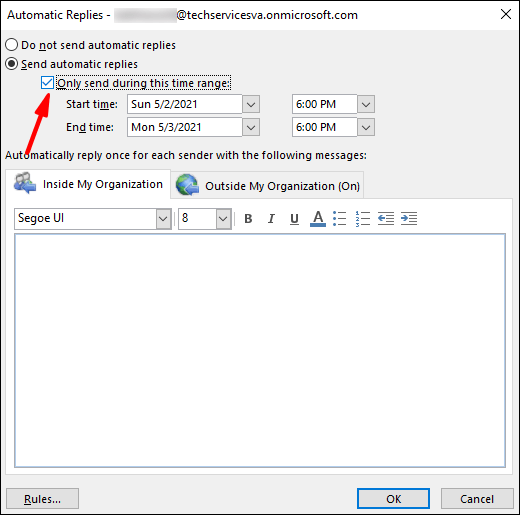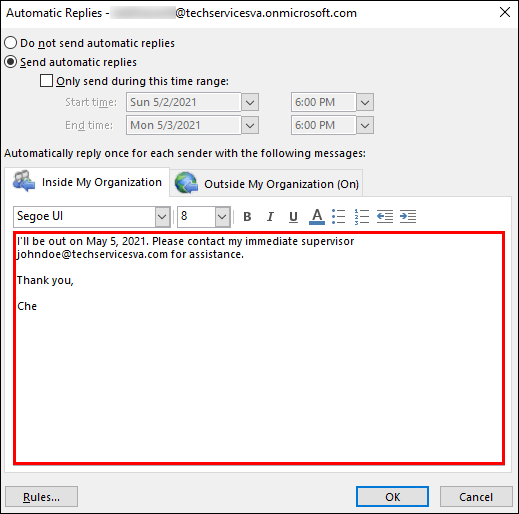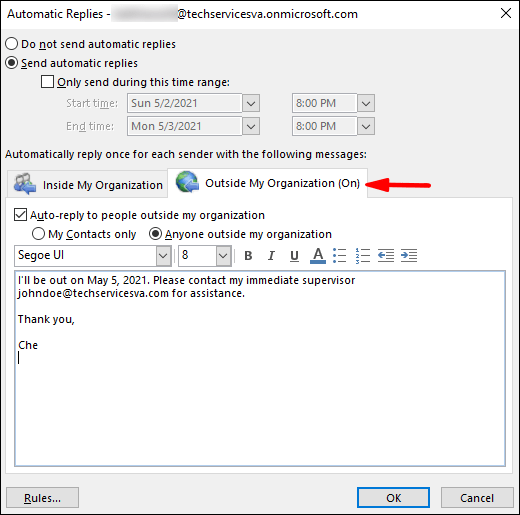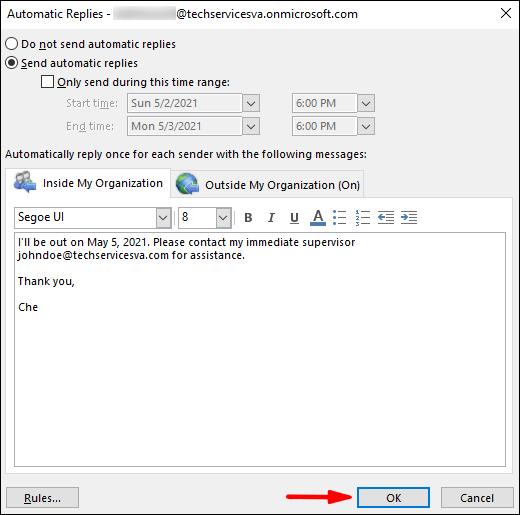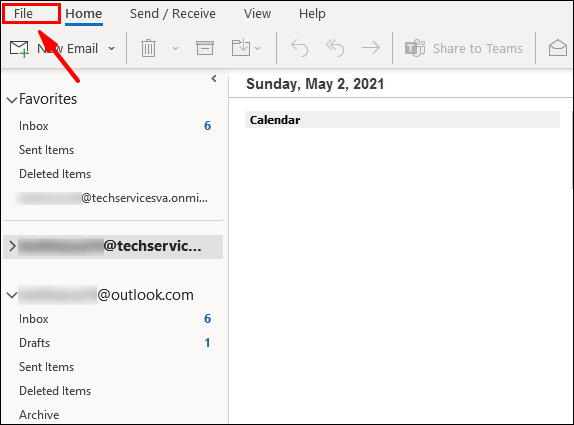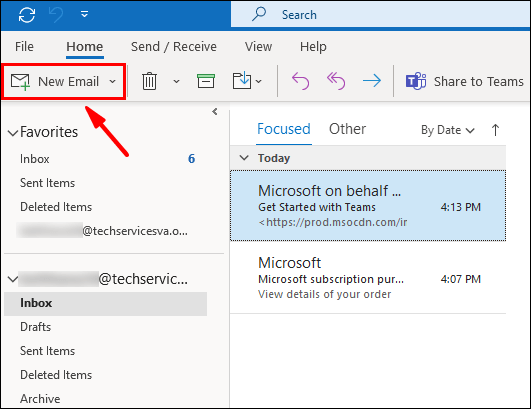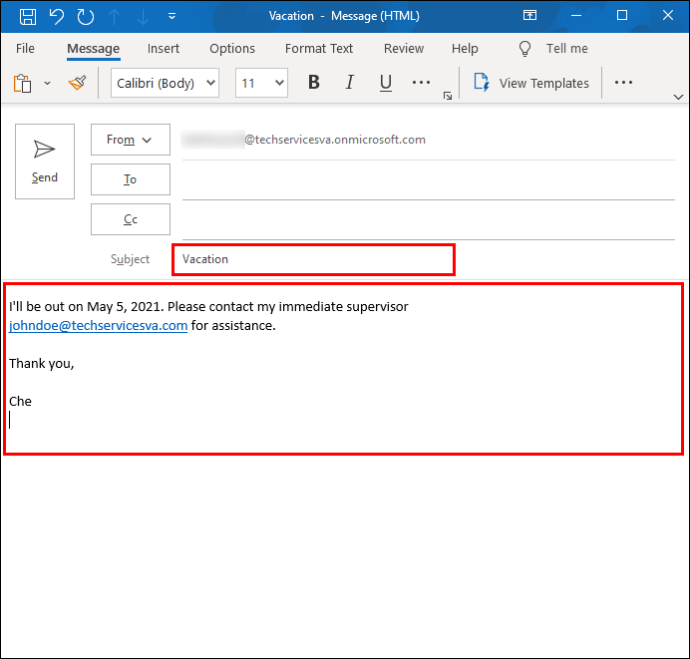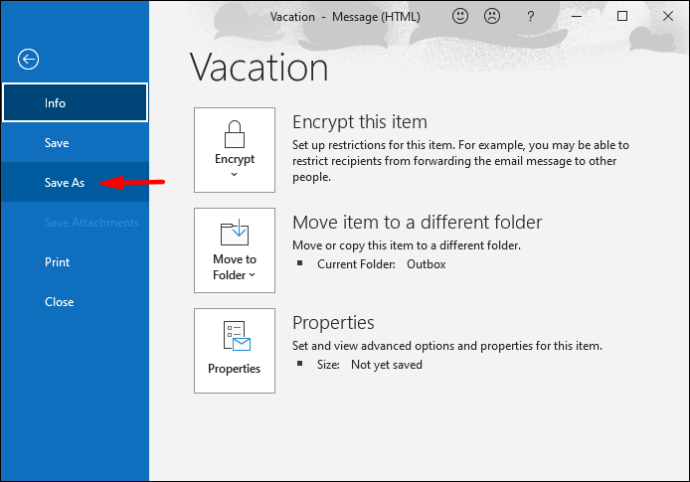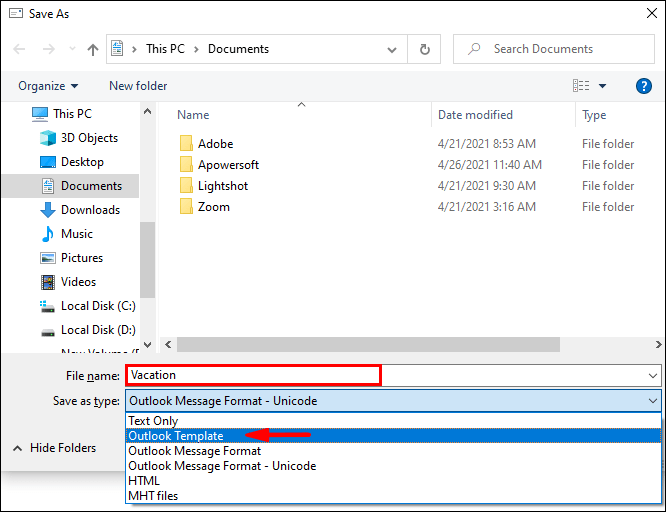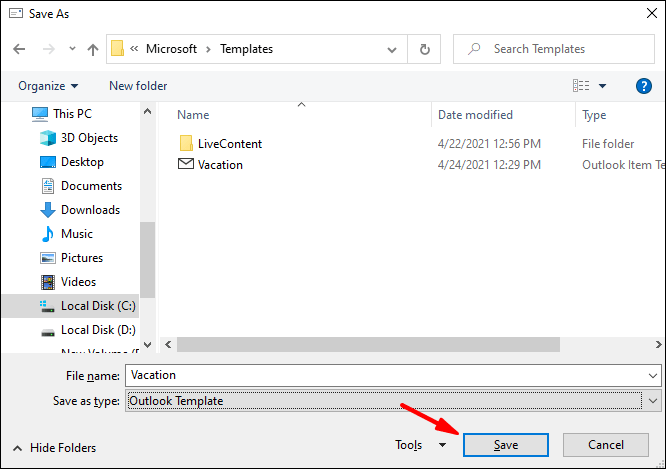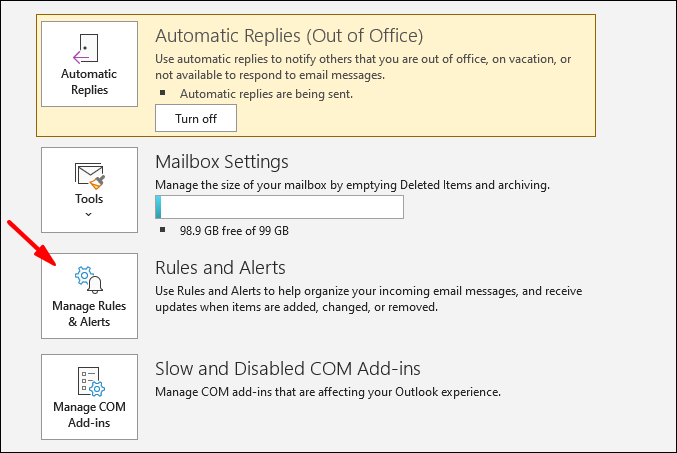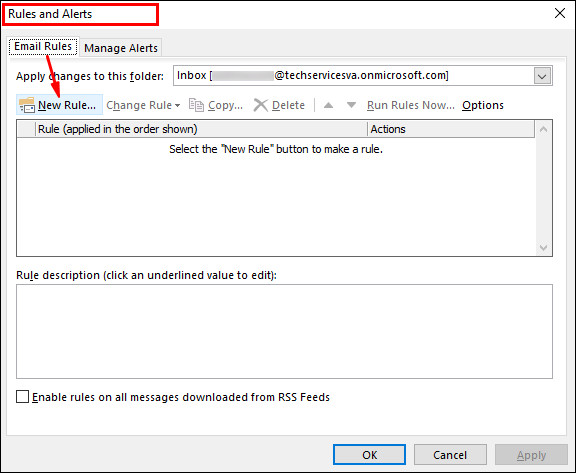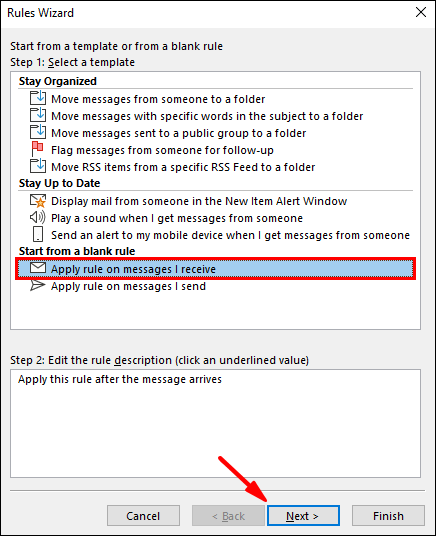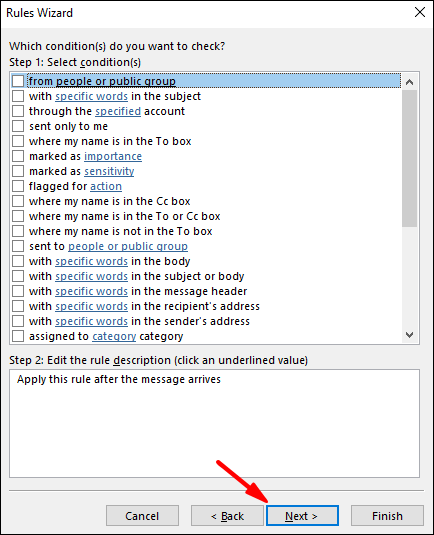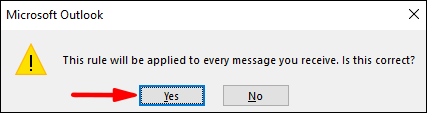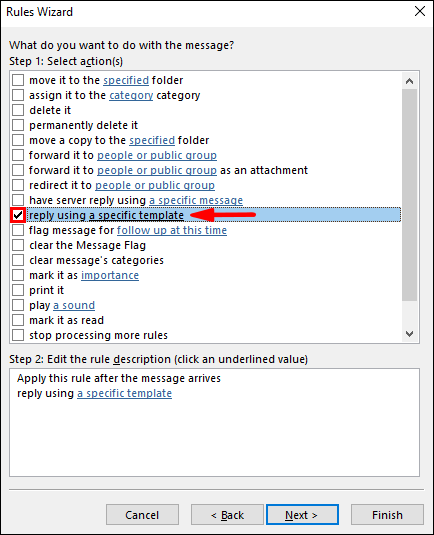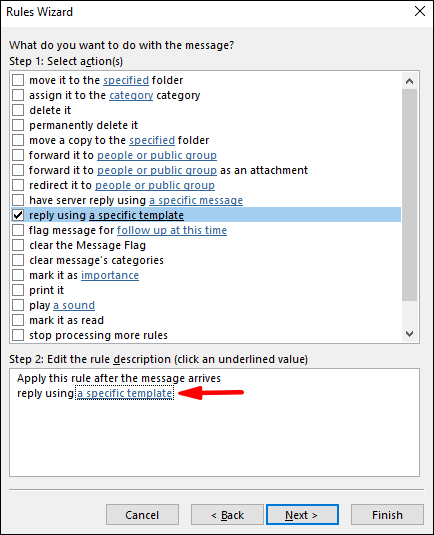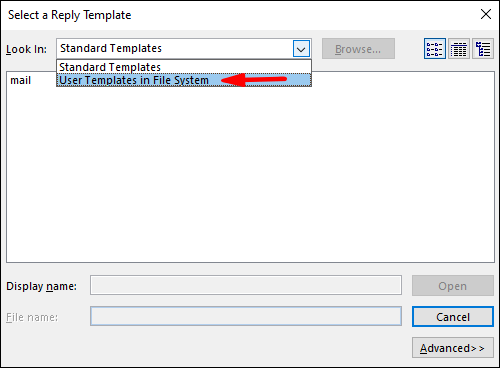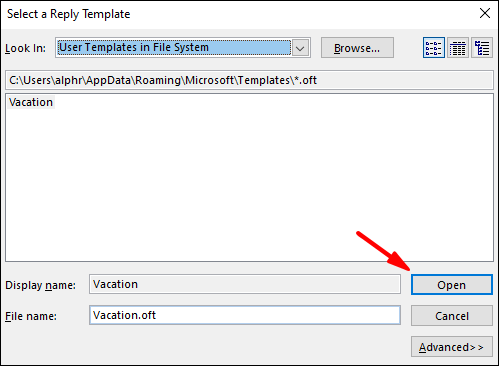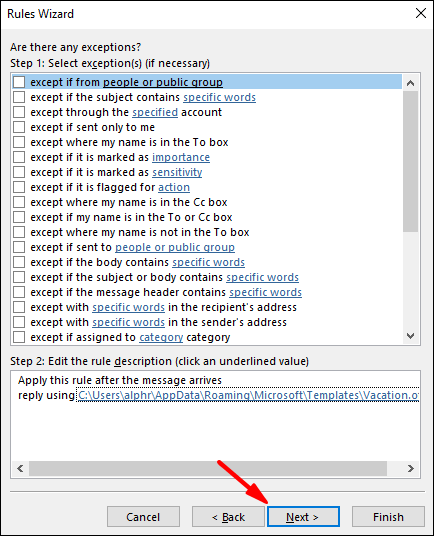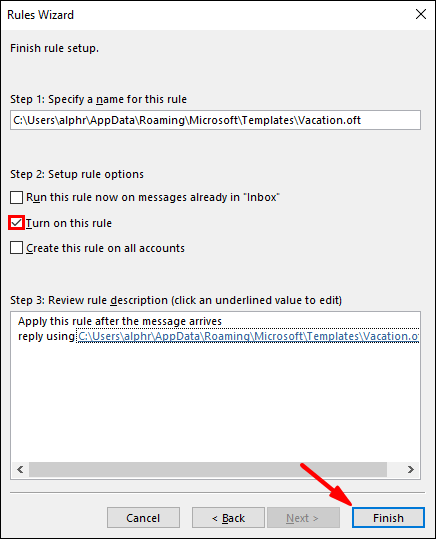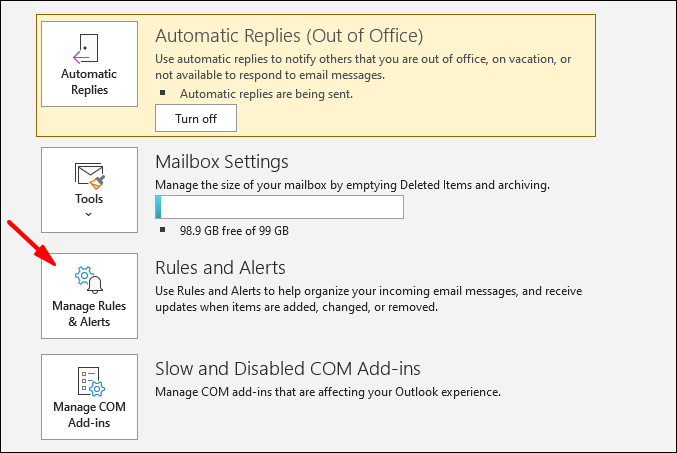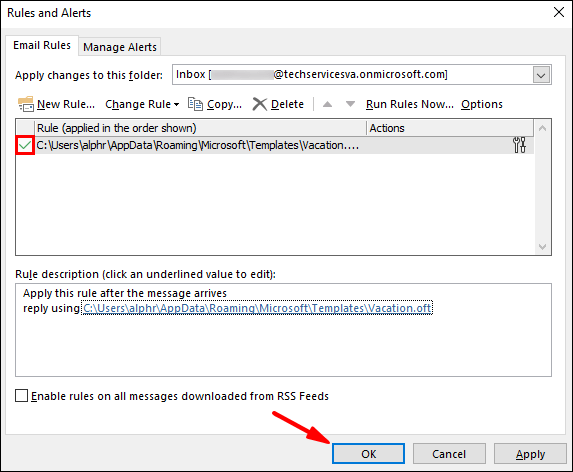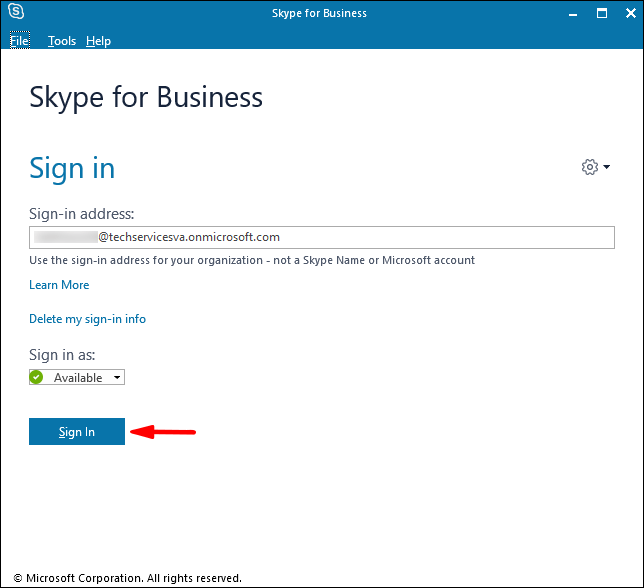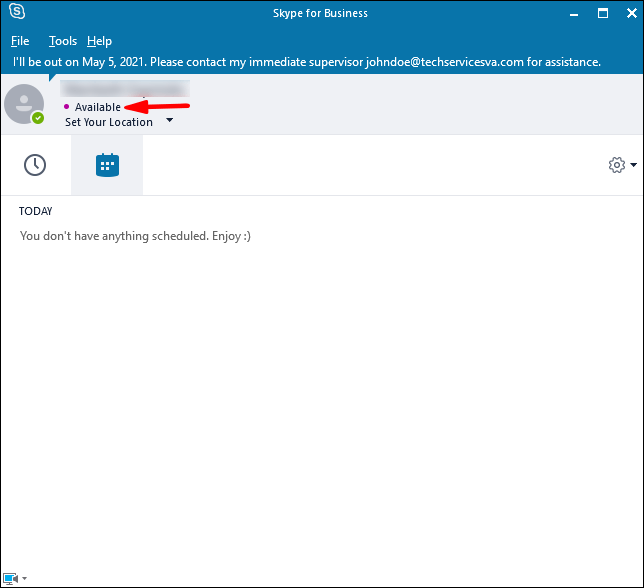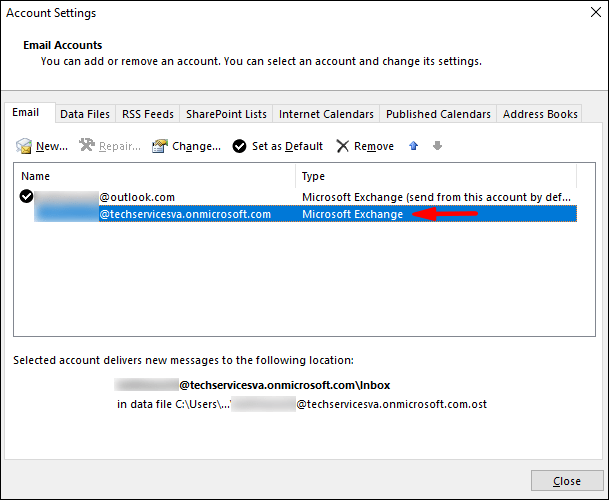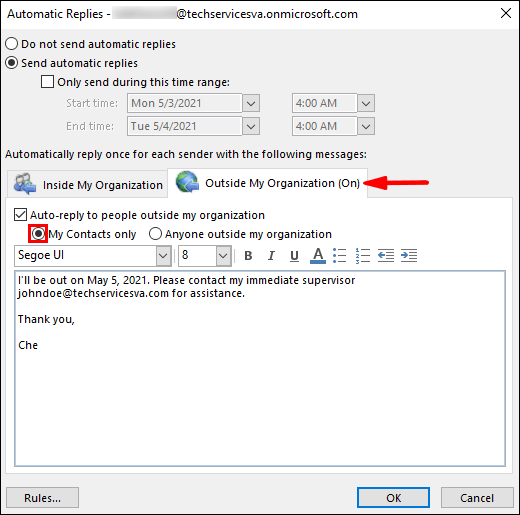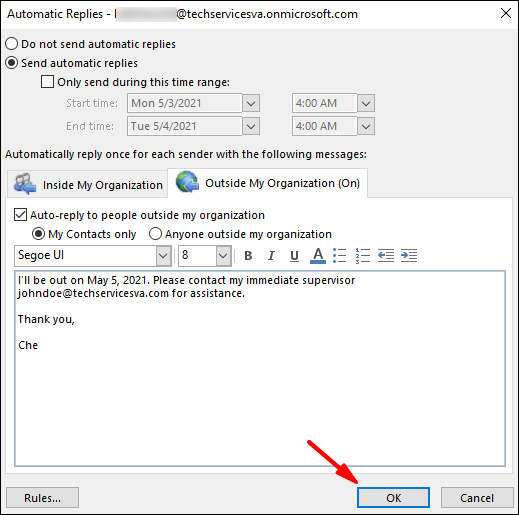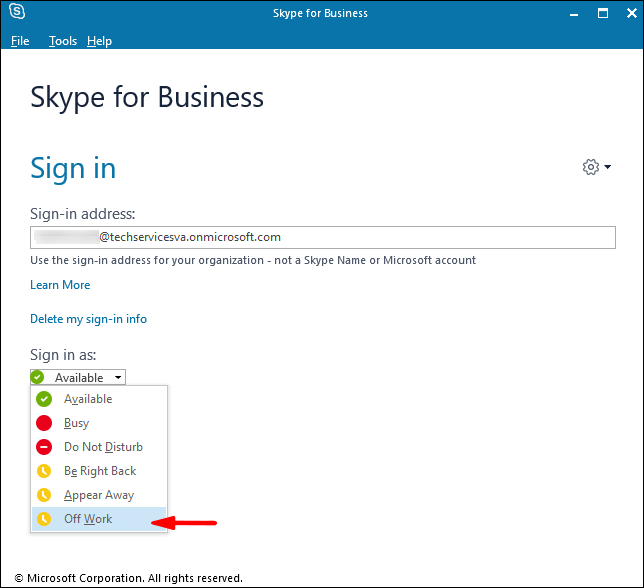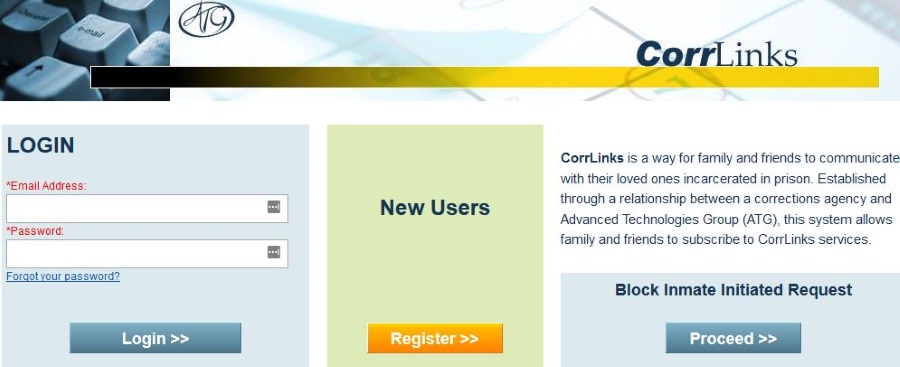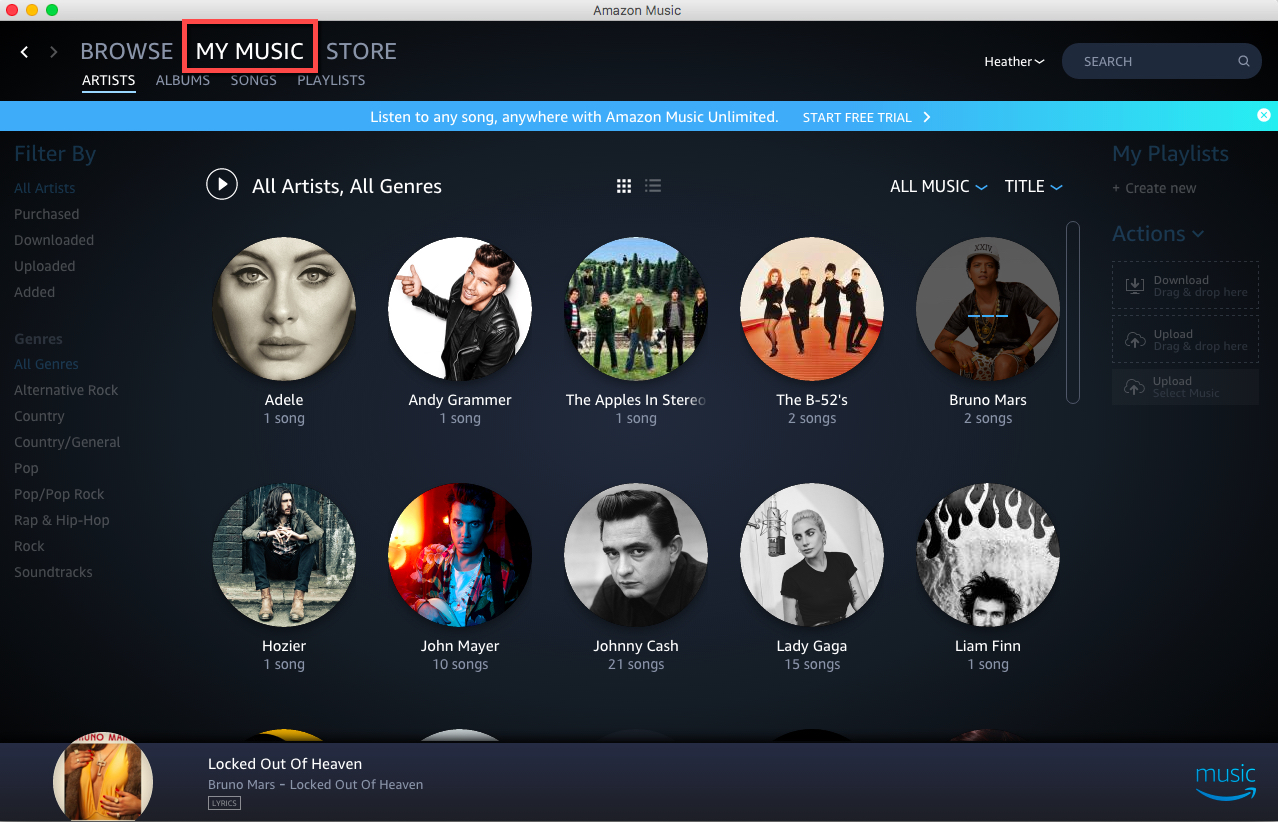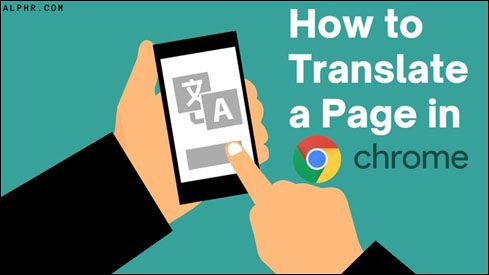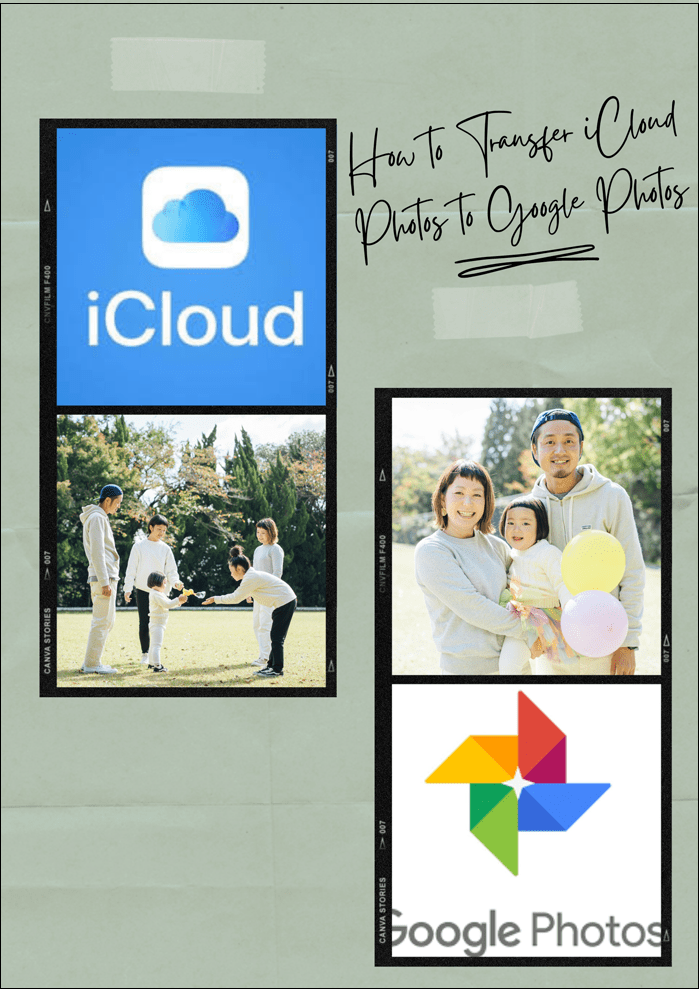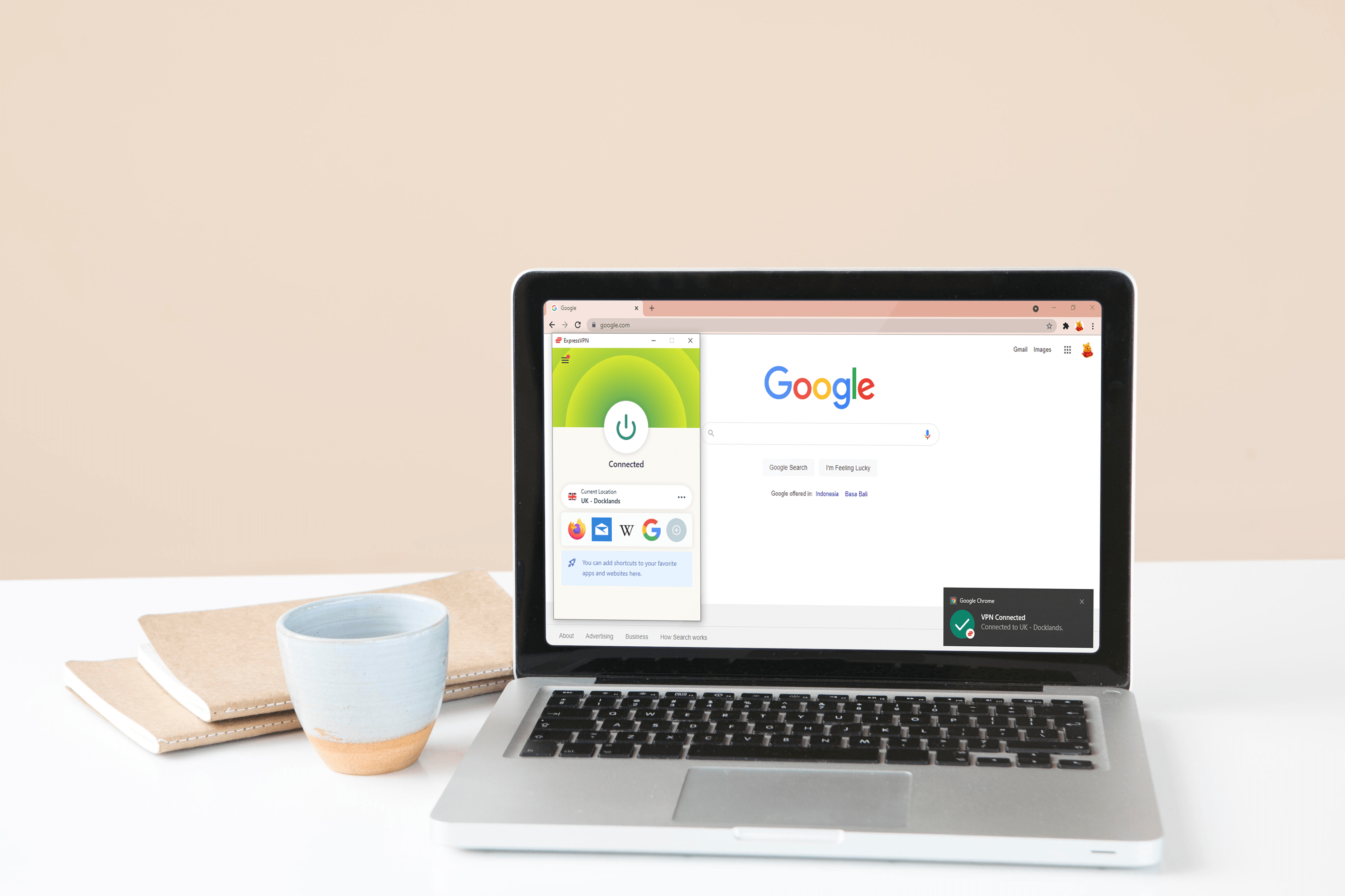Skype for Businessのさまざまな色のステータスにより、不在時の連絡先と可用性のレベルがわかります。これを行う方法を知る必要がある場合は、この記事で説明します。

まず、Windows10で自動返信を使用して不在通知を設定する方法について説明します。次に、Skypeで可用性を設定して詳細情報を含める方法。さらに、MacバージョンのSkype for Businessは現在Outlookのカレンダー情報を取得しないため、回避策の手順を示します。
オプション1:MSOutlookをSkypefor Businessに同期する(自動返信付きの紫色のドット)
Windowsで自動返信を使用して不在を設定する
自動返信を使用して不在通知を設定する前に、使用しているOutlookアカウントの種類を確認する必要があります。これは、実行する必要のある手順によって異なるためです。
- Outlookで、[ファイル]> [アカウント設定]をクリックします。
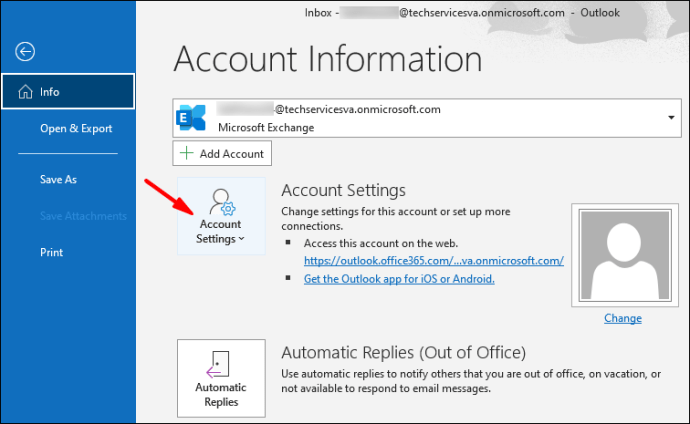
- 「アカウント設定」を選択し、「タイプ」列を確認します。
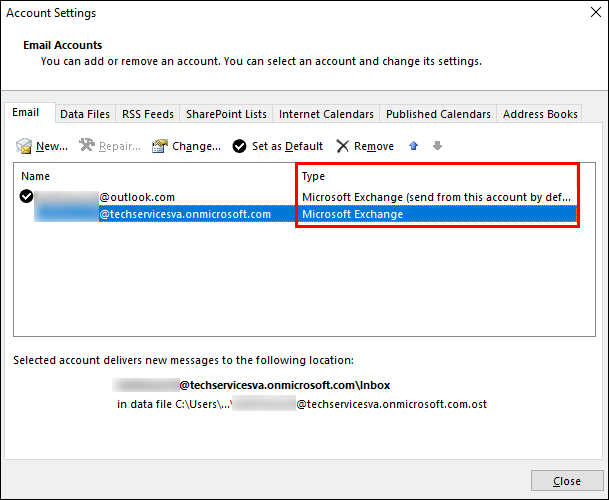
- 仕事用の電子メールを使用している場合、アカウントはMicrosoftExchangeになります。
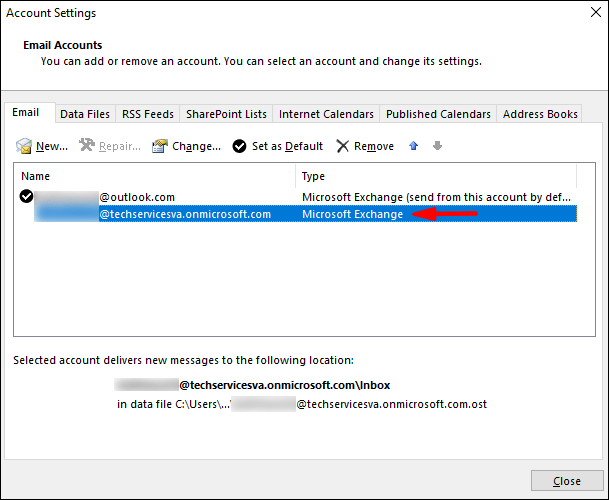
- Gmailのような個人のメールの場合、アカウントはIMAPまたはPOP3になります。
- 仕事用の電子メールを使用している場合、アカウントはMicrosoftExchangeになります。
Microsoft Exchangeアカウントの不在時の自動応答を設定するには、次の手順に従います。
- Outlookを起動し、[ファイル]> [自動返信]を選択します。
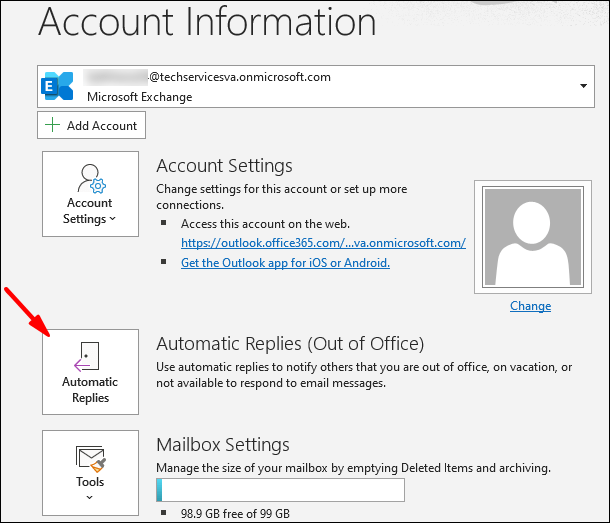
- 「自動返信」ボックスから「自動返信を送信」をクリックします。
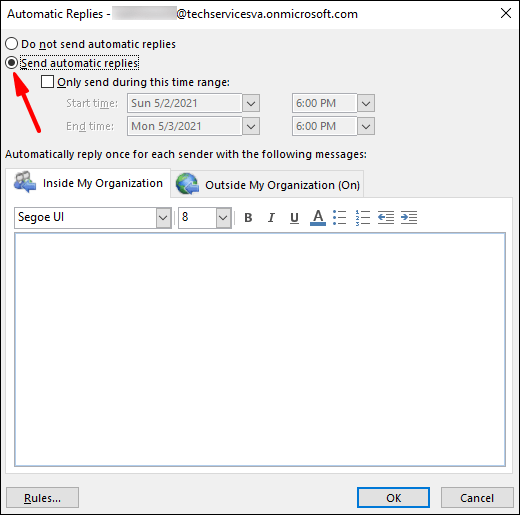
- 自動返信の日付範囲を設定して、終了時に停止することができます。それ以外の場合は、手動でオフにする必要があります。
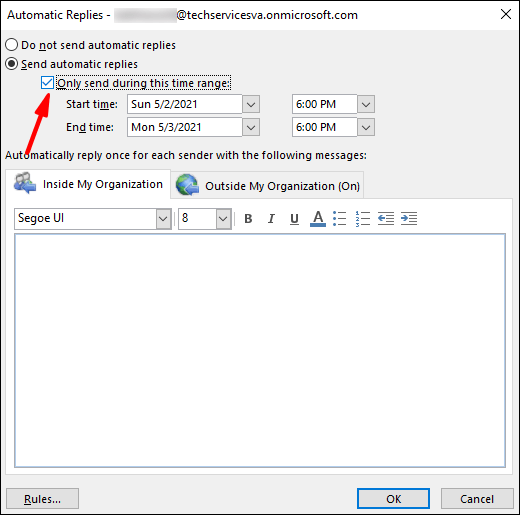
- 「自動返信」オプションがない場合は、「ルールとアラート」オプションを使用して不在を設定します。
- 自動返信の日付範囲を設定して、終了時に停止することができます。それ以外の場合は、手動でオフにする必要があります。
- [組織内]タブで、不在中に送信する返信を入力します。
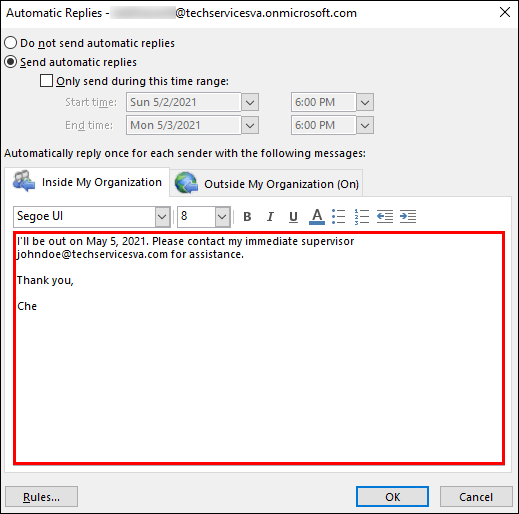
- 「組織外の人」オプションは、すべての電子メールに自動返信を送信します。
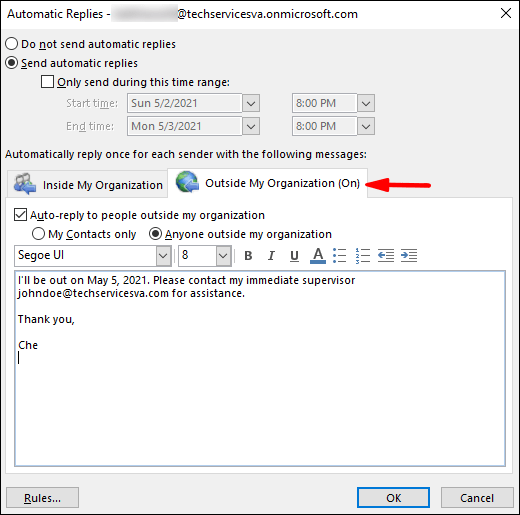
- 「組織外の人」オプションは、すべての電子メールに自動返信を送信します。
- 「OK」をクリックして保存します。
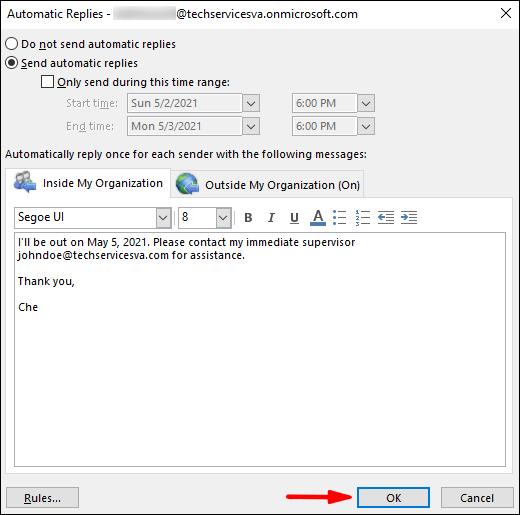
IMAPまたはPOP3アカウントの不在メッセージを作成するには:
- Outlookを起動し、[ファイル]を選択して、アカウント情報オプションを表示します。
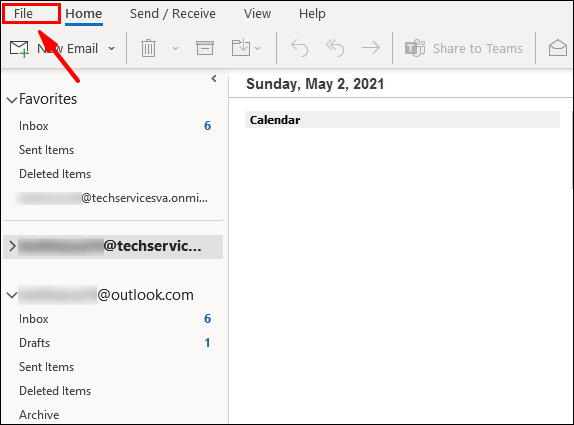
- 「新しいメッセージ」を選択します。
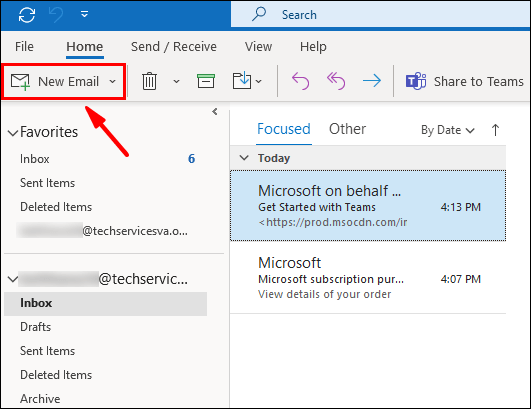
- テンプレートの件名と回答を完成させます。
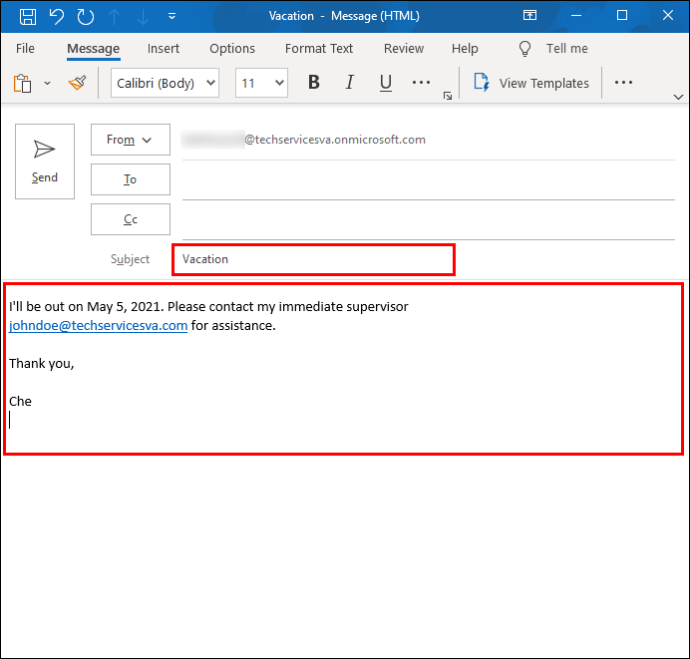
- 「ファイル」、「名前を付けて保存」の順にクリックします。
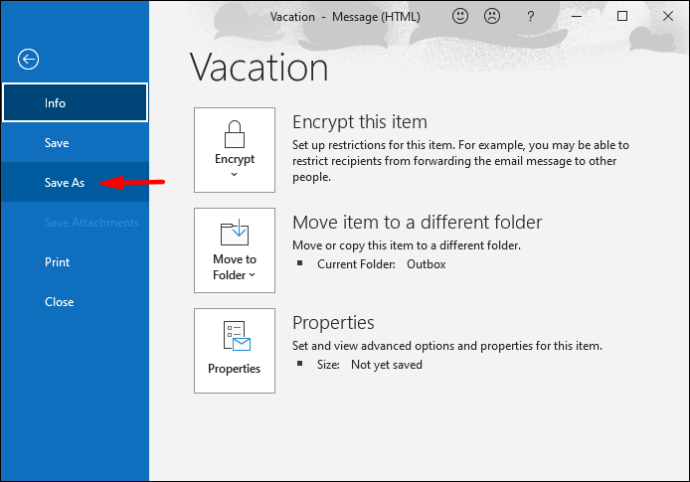
- 「ファイルの種類」プルダウンメニューにテンプレートの名前を入力します。次に、「Outlookテンプレート(* .oft)」をクリックします。
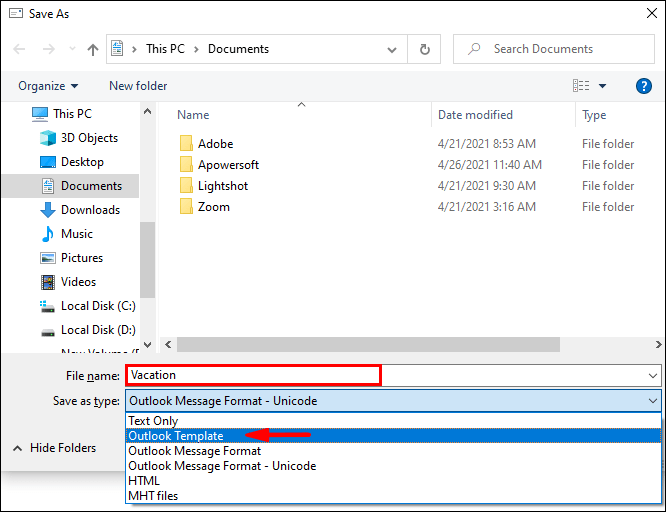
- 場所を選択してから「保存」します。
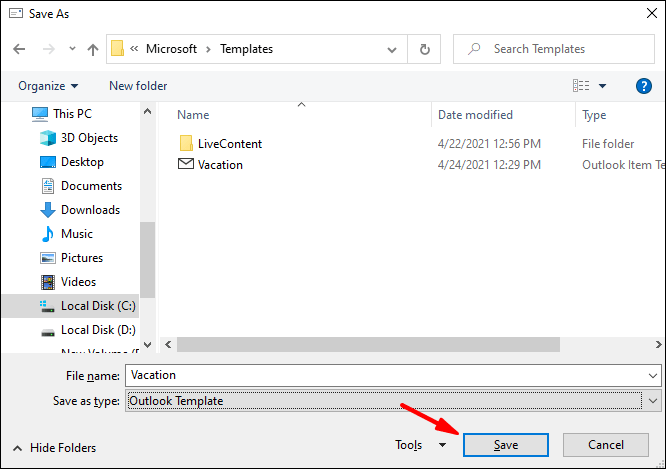
不在ルールを作成するには:
- 「ファイル」>「ルールとアラートの管理」をクリックします。
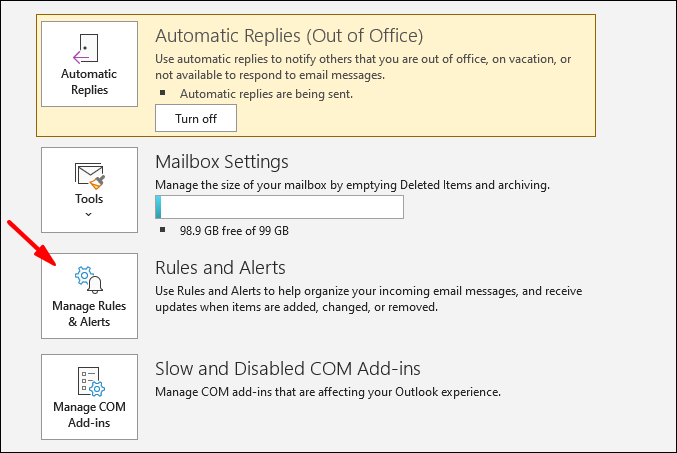
- [ルールとアラート]ボックスの[電子メールルール]タブで、[新しいルール]を選択します。
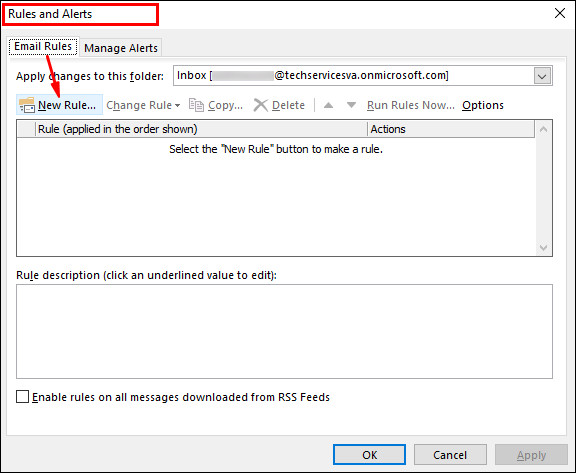
- 「空白のルールから開始」の下にある「受信したメッセージにルールを適用する」を選択し、次に「次へ」を選択します。
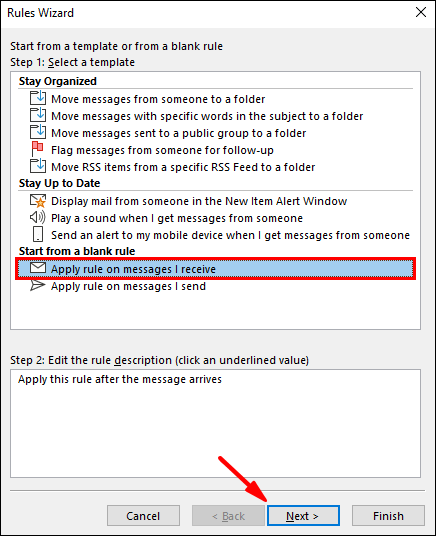
- 手順1と2のオプションを変更せずに、すべてのメッセージに返信してから[次へ]をクリックします。
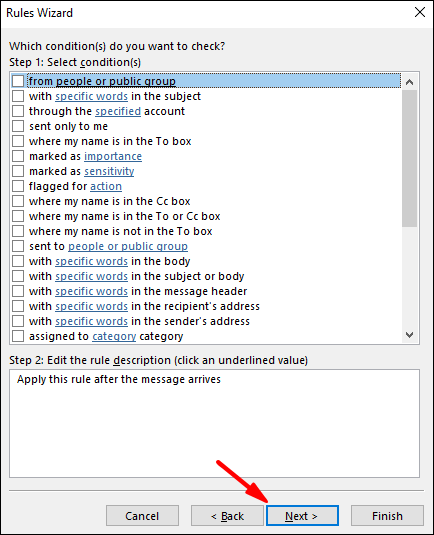
- 「はい」をクリックして、すべてのメッセージのルールを確認します。
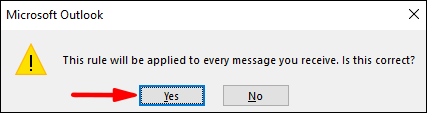
- 「ステップ1:アクションを選択する」の下。次に、[特定のテンプレートを使用して返信する]をクリックします。
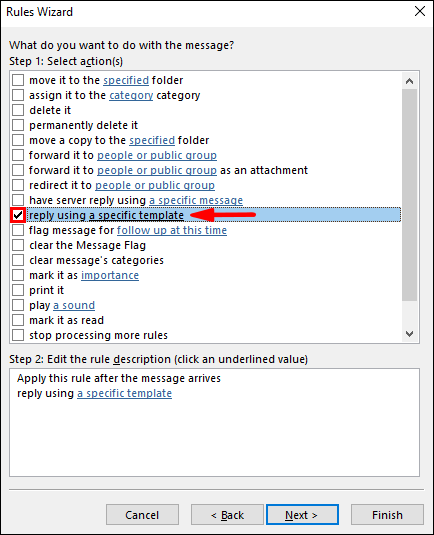
- 「ステップ2:ルールの説明を編集する」の下で、「特定のテンプレート」の強調表示されたテキストを選択します。
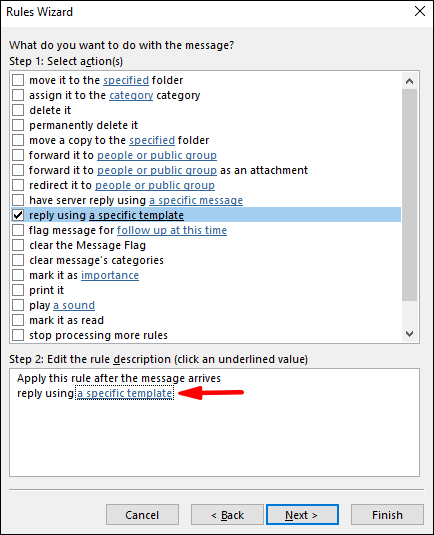
- 「ルックイン」の「返信テンプレートの選択」オプションから「ファイルシステムのユーザーテンプレート」を選択します。
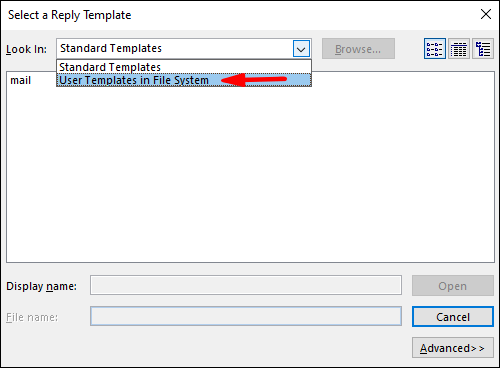
- テンプレートをクリックしてから、[開く]> [次へ]をクリックします。
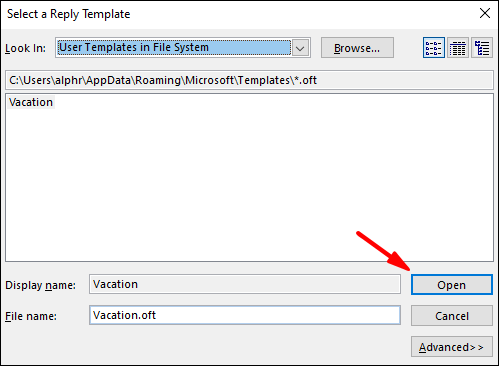
- 必要な例外を追加してから、「次へ」を追加します。
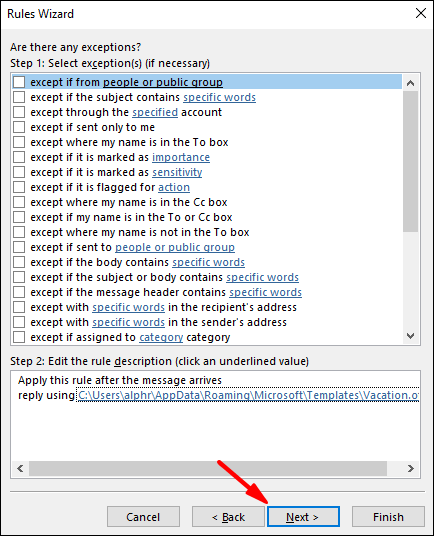
- 次に、ルールを不在などと呼びます。
- 今すぐ自動返信を開始する場合は、[このルールをオンにする]オプションをオンのままにしてから[完了]をオンにします。それ以外の場合は、準備ができるまでオプションをオフにします。
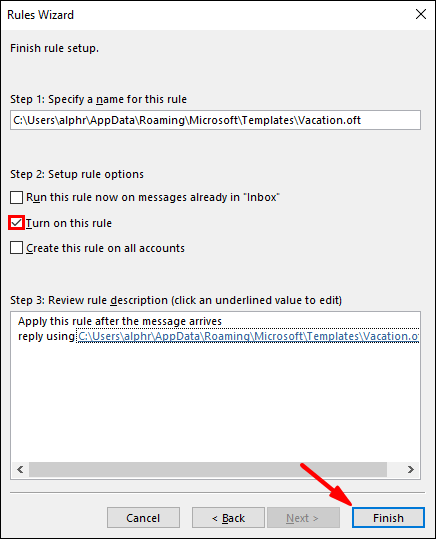
ノート:不在の間、自動返信を送信するにはOutlookを実行したままにする必要があります。
ルールをアクティブにするには:
- 「ファイル」>「ルールとアラートの管理」をクリックします。
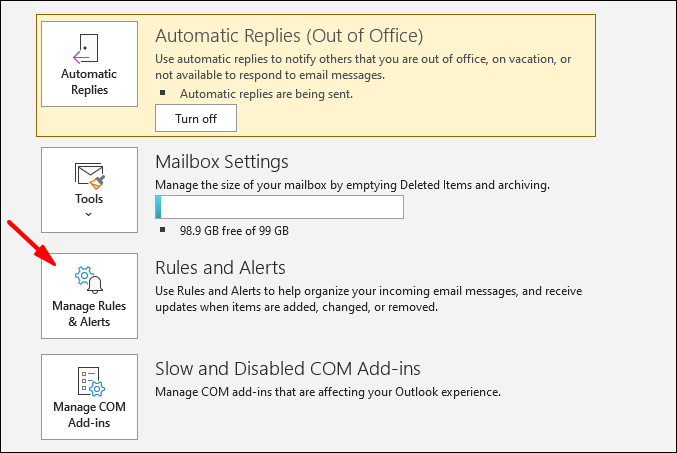
- 「ルールとアラート」の「電子メールルール」からルールを見つけ、その左側にあるチェックボックスをオンにして「OK」をクリックします。
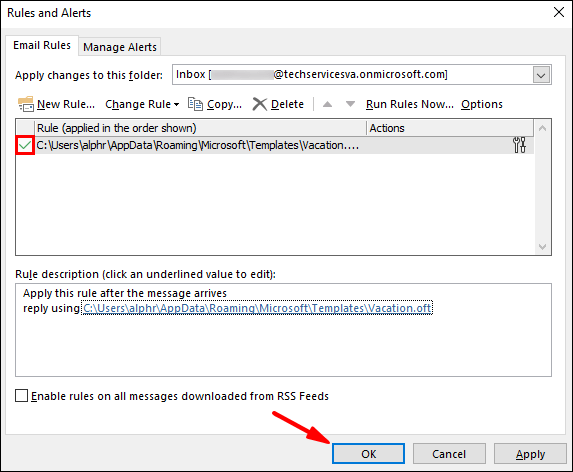
最後に、Skypeでプレゼンスを「アクティブ」に設定します。
Skypeの連絡先の1人があなたを検索すると、名前の横に小さな紫色の点が表示されます。これは、あなたが不在であるが、まだ利用可能であり、話す準備ができていることを確認します。
- Skypeにサインインし、「チャット」からプロフィール写真を選択します。
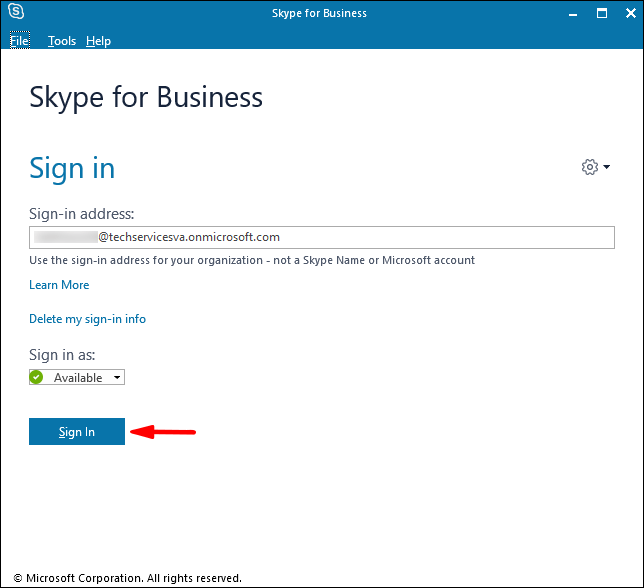
- 現在のステータスをクリックし、「アクティブ」を選択します。
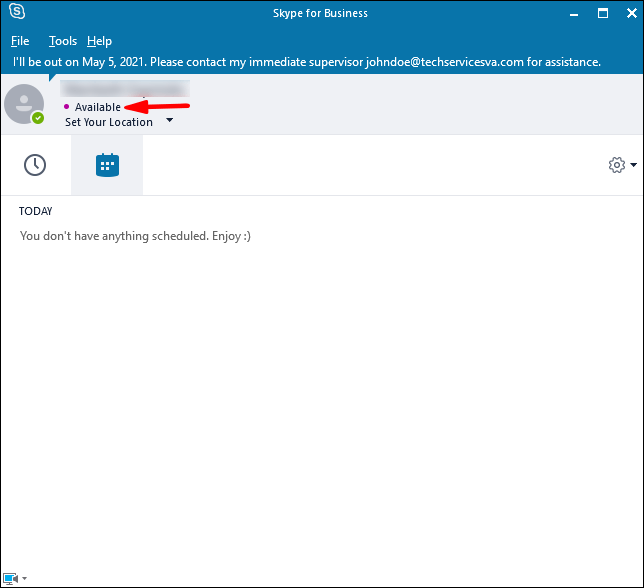
Macで不在および「アクティブ」なSkypeステータスを設定する
ノート:MacのSkype for Businessは現在、Outlookの予定表に基づくプレゼンスの詳細を提供していません。回避策として、不在ステータスメッセージを使用してステータスを「アクティブ」に設定できます。
- Skypeにサインインして、写真をクリックします。
- 自分の名前の下にあるプルダウン矢印から「利用可能」を選択します。
次に、ステータスメッセージを追加します。
- 写真をクリックし、[クリックしてステータスメッセージを追加]を選択します。
- 「現在オフラインです…」などのメッセージを入力します。 –…..私にIMを送ってください。」
- メッセージを削除するには、メッセージをクリックしてから[削除]をクリックします。
同僚がSkypeの連絡先であなたを検索すると、あなたが不在で利用可能であることがわかります。
オプション2:MS OutlookカレンダーをSkypeに同期する(紫色の丸で囲んだ矢印)
Windowsで自動応答の有無にかかわらず不在を設定する
不在通知を設定する前に、使用しているOutlookアカウントの種類を確認する必要があります。これは、実行する必要のある手順によって異なるためです。
- Outlookで、[ファイル]> [アカウント設定]をクリックします。
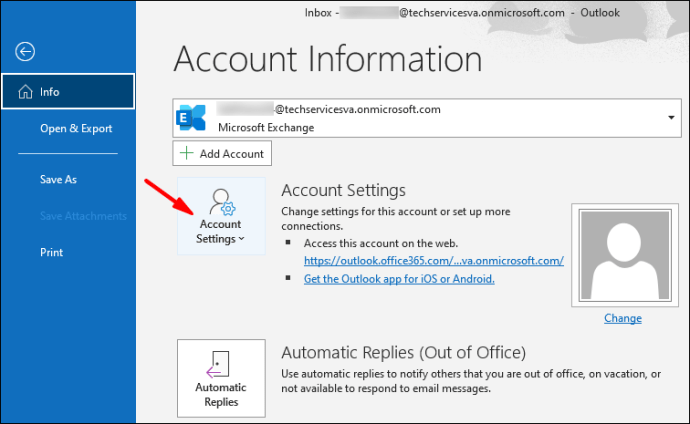
- 「アカウント設定」を選択し、「タイプ」列を確認します。
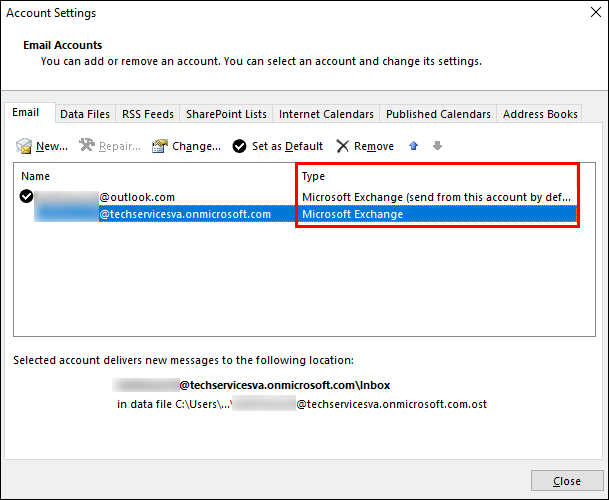
- 仕事用の電子メールを使用している場合、アカウントはMicrosoftExchangeになります。
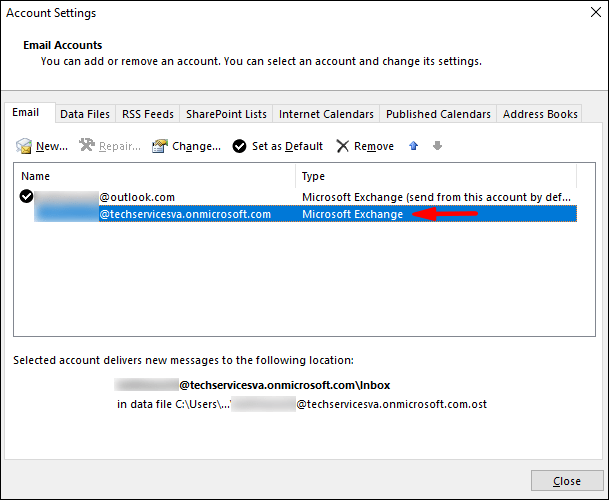
- Gmailのような個人のメールの場合、アカウントはIMAPまたはPOP3になります。
- 仕事用の電子メールを使用している場合、アカウントはMicrosoftExchangeになります。
Microsoft Exchangeアカウントの不在時の自動応答を設定するには、次の手順に従います。
- Outlookを起動し、[ファイル]> [自動返信]を選択します。
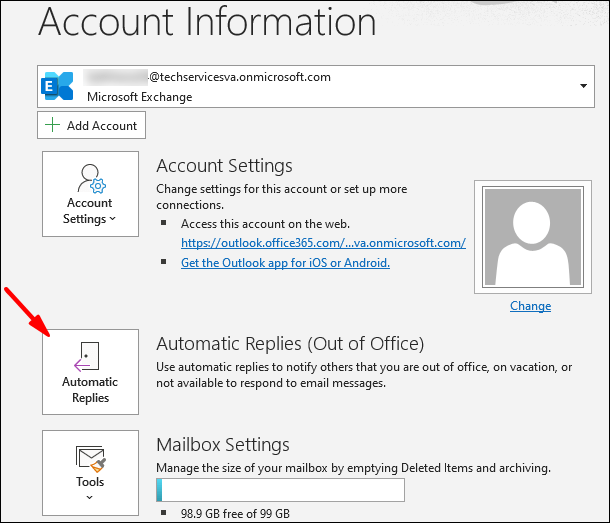
- 「自動返信」ボックスから「自動返信を送信」をクリックします。
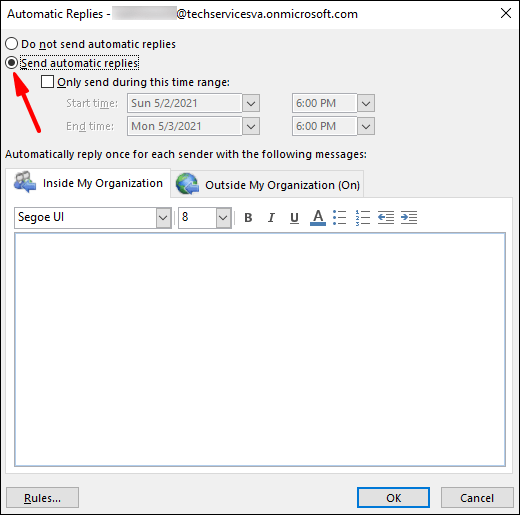
- 自動返信の日付範囲を設定して、終了時に停止することができます。それ以外の場合は、手動でオフにする必要があります。
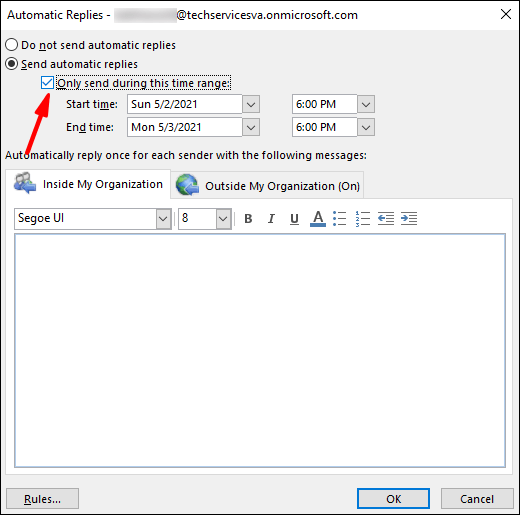
- 「自動返信」オプションがない場合は、「ルールとアラート」オプションを使用して不在を設定します。
- 自動返信の日付範囲を設定して、終了時に停止することができます。それ以外の場合は、手動でオフにする必要があります。
- 「組織内」タブに、留守中に送信したい返信を入力します。返信を空白のままにすることもできます。
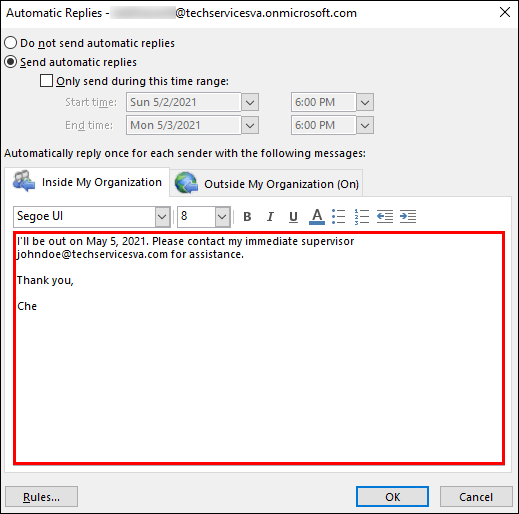
- 「組織外の人」オプションは、すべての電子メールに自動返信を送信します。返信を空白のままにする場合は、[連絡先のみ]を選択することをお勧めします。
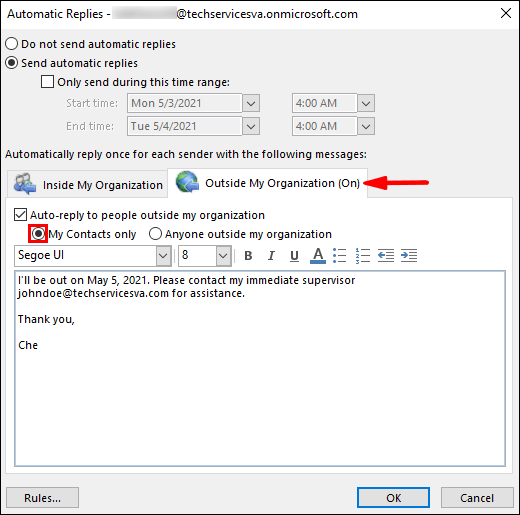
- 「OK」をクリックして保存します。
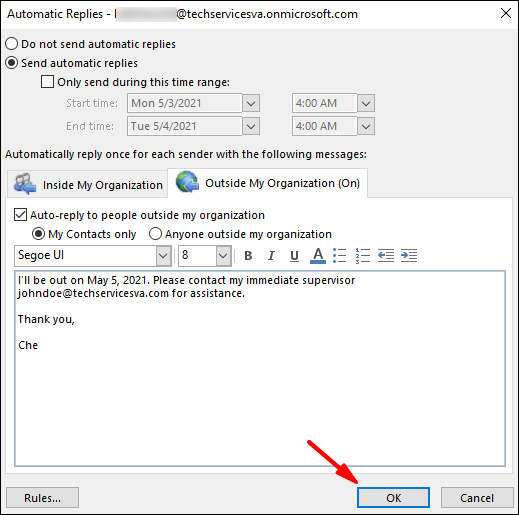
IMAPまたはPOP3アカウントの不在メッセージを作成するには:
- Outlookを起動し、[ファイル]を選択して、アカウント情報オプションを表示します。
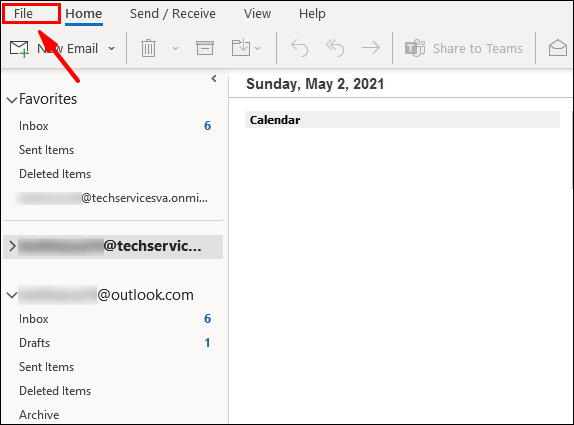
- 「新しいメッセージ」を選択します。
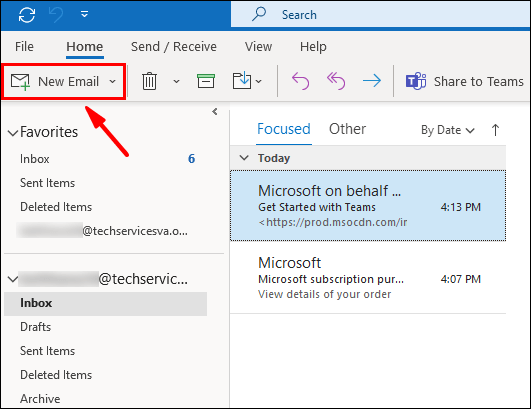
- テンプレートの件名と回答を完成させます。
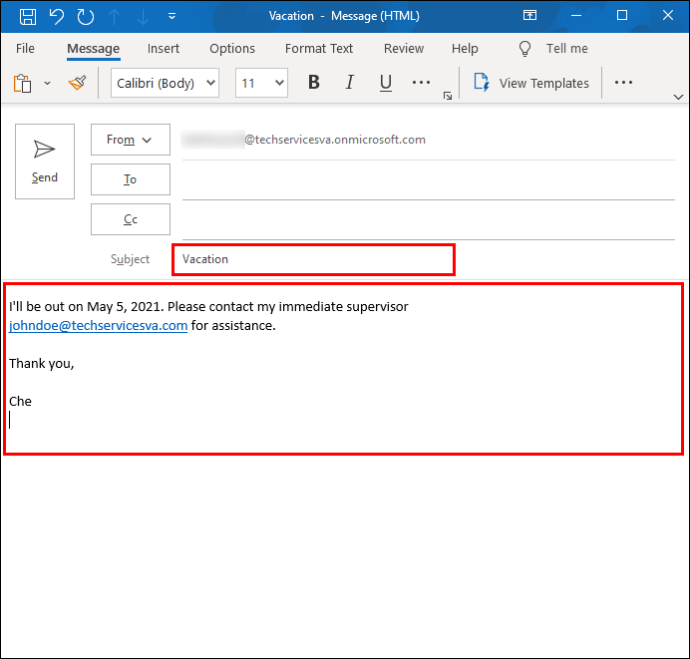
- 「ファイル」、「名前を付けて保存」の順にクリックします。
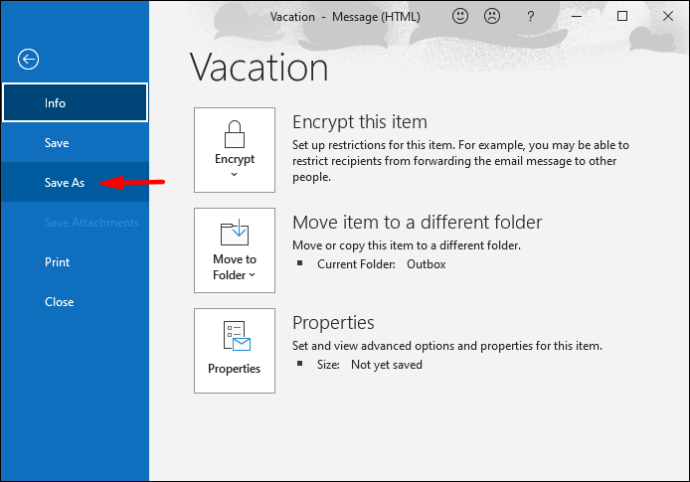
- 「ファイルの種類」プルダウンメニューにテンプレートの名前を入力します。次に、「Outlookテンプレート(* .oft)」をクリックします。
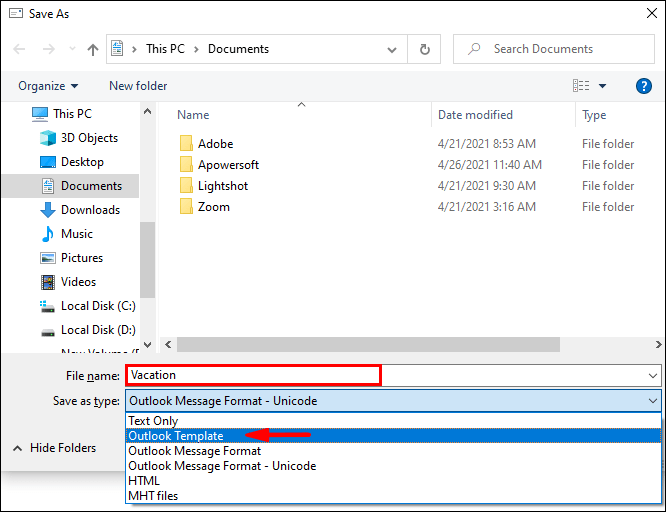
- 場所を選択してから「保存」します。
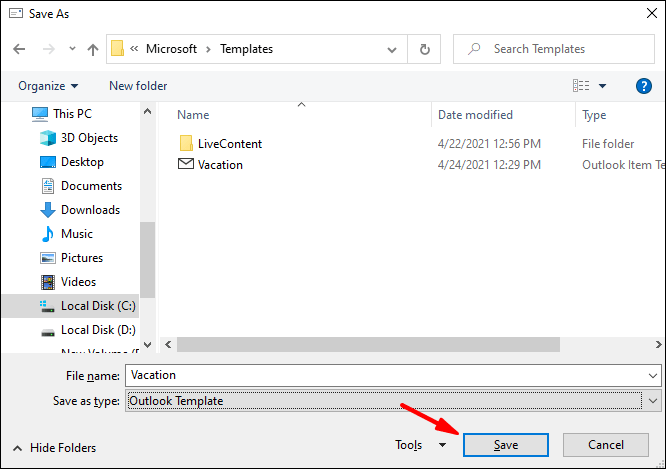
不在時の指示を作成するには:
- 「ファイル」>「ルールとアラートの管理」をクリックします。
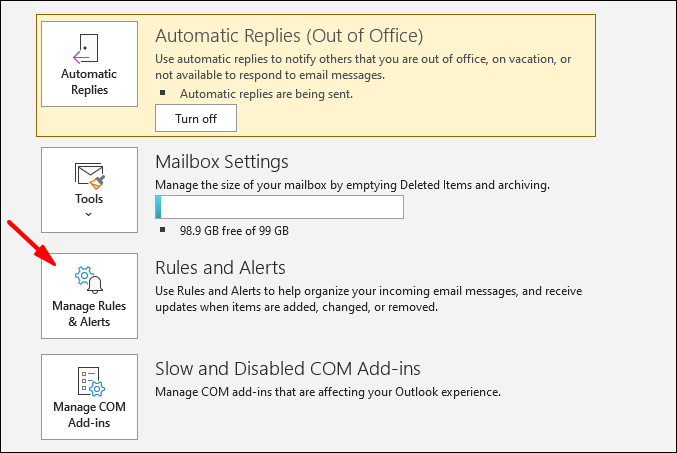
- [ルールとアラート]ボックスの[電子メールルール]オプションで、[新しいルール]を選択します。
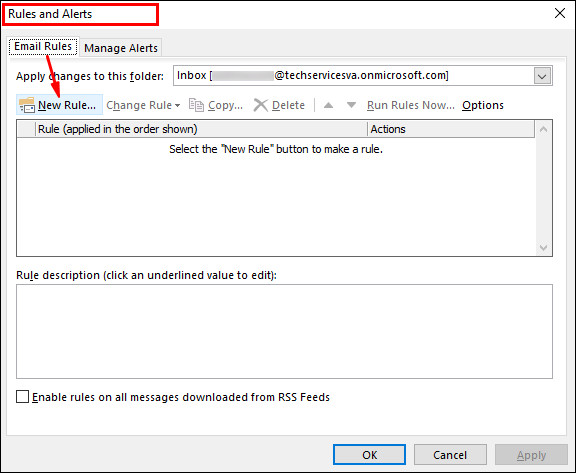
- 「空白のルールから開始」の下にある「受信したメッセージにルールを適用する」を選択し、次に「次へ」を選択します。
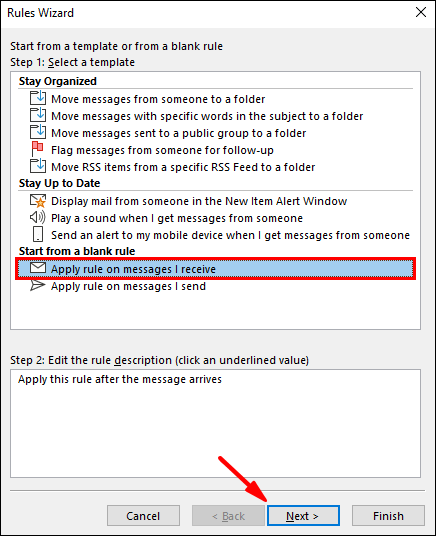
- 「ステップ1と2のオプションを変更せずに、すべてのメッセージに返信してから「次へ」に返信します。
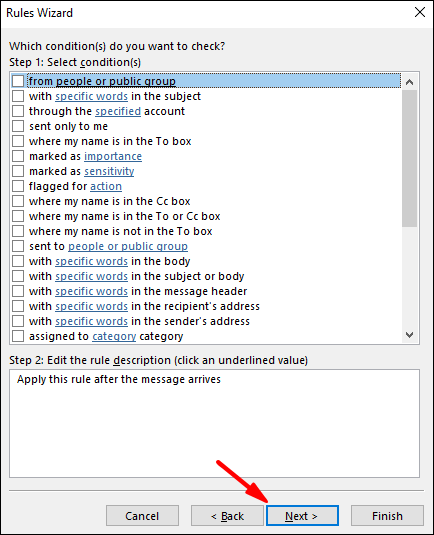
- 「はい」をクリックして、すべてのメッセージのルールを確認します。
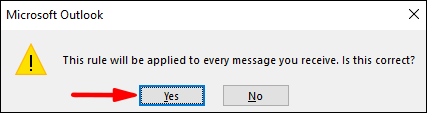
- 「ステップ1:アクションを選択する」の下。次に、[特定のテンプレートを使用して返信する]をクリックします。
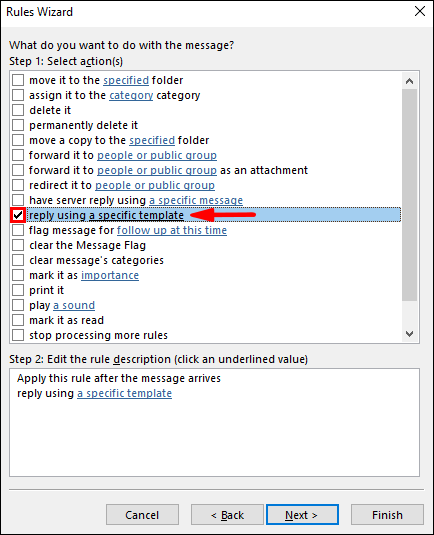
- 「ステップ2:ルールの説明を編集する」の下で、「特定のテンプレート」の強調表示されたテキストを選択します。
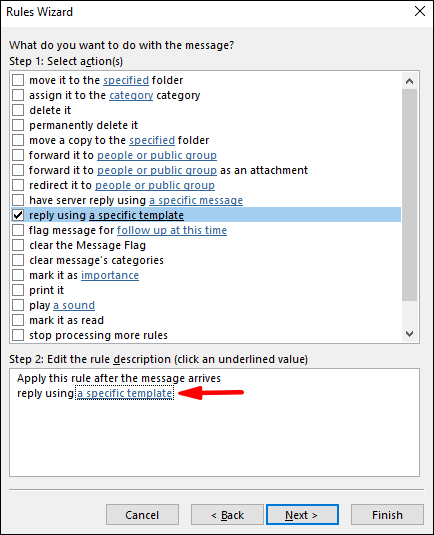
- 「ルックイン」の「返信テンプレートの選択」オプションから「ファイルシステムのユーザーテンプレート」を選択します。
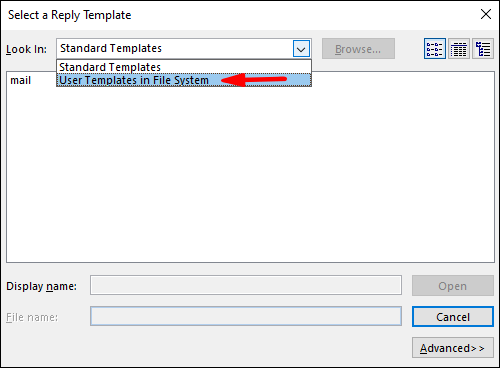
- テンプレートをクリックしてから、[開く]> [次へ]をクリックします。
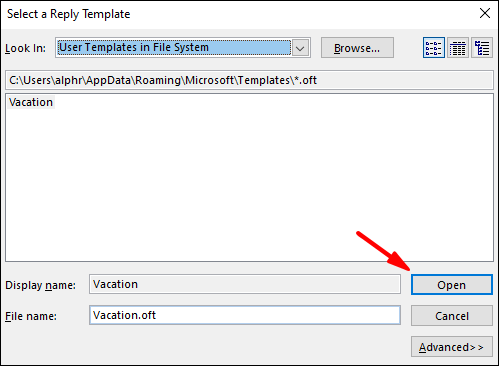
- 必要な例外を追加してから、「次へ」を追加します。
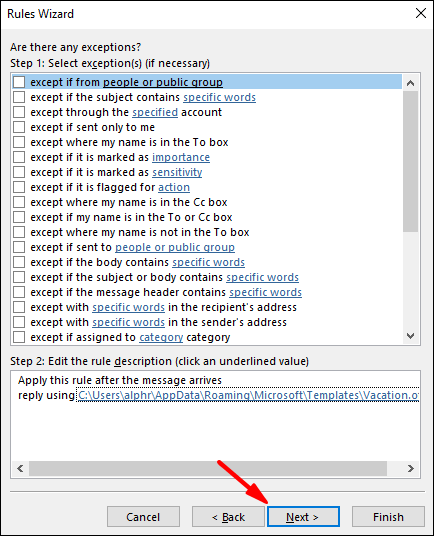
- 次に、ルールを不在などと呼びます。
- 自動返信を開始する場合は、[このルールをオンにする]オプションをオンのままにしてから[完了]を選択するか、準備ができたらオプションをオフにします。
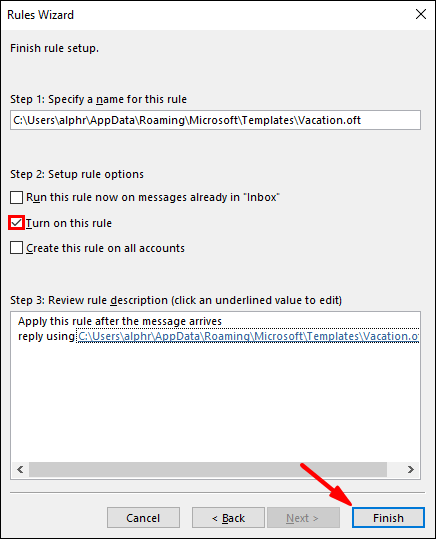
ノート:不在の間、自動返信を送信するにはOutlookをアクティブのままにしておく必要があります。
ルールをアクティブにするには:
- 「ファイル」>「ルールとアラートの管理」をクリックします。
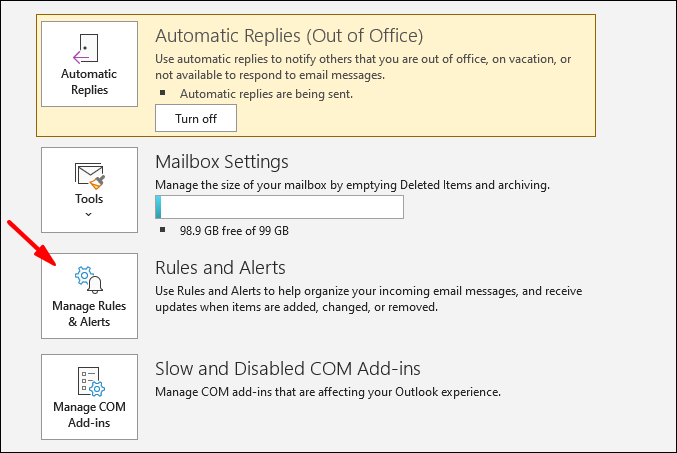
- 「ルールとアラート」の「電子メールルール」からルールを見つけ、その左側にあるチェックボックスをオンにしてから「OK」をクリックします。
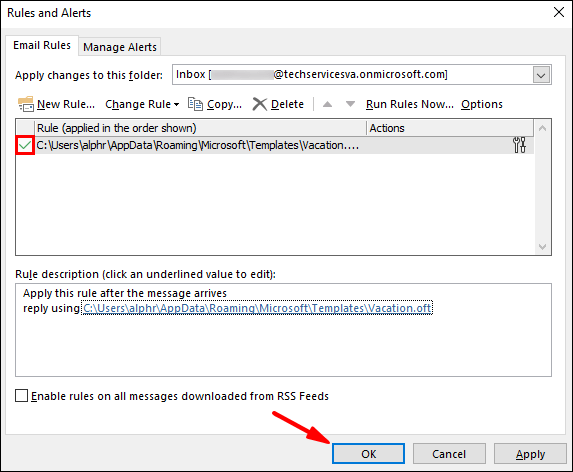
最後に、Skypeでプレゼンスを「オフワーク」に設定します。
Skypeの連絡先の1人があなたを検索すると、名前の横に小さな紫色の左向きの矢印とドットが表示されます。これは、あなたが不在で「オフワーク」であることを確認します。したがって、非アクティブです。
- Skypeにサインインし、「チャット」からプロフィール写真を選択します。
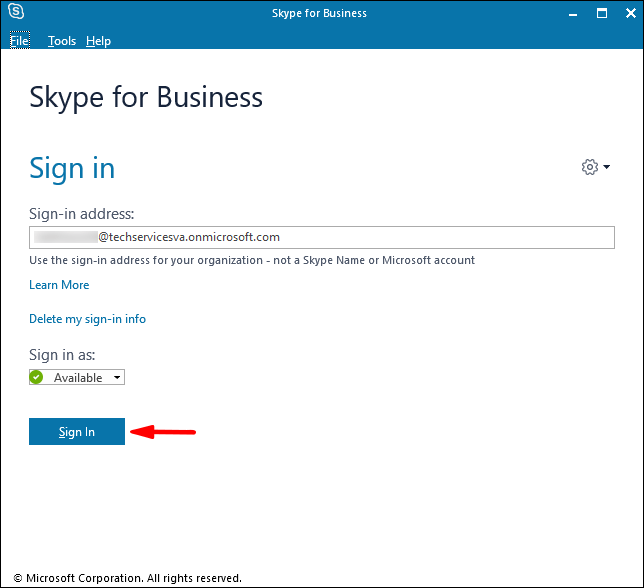
- 現在のステータスをクリックして、「オフワーク」を選択します。
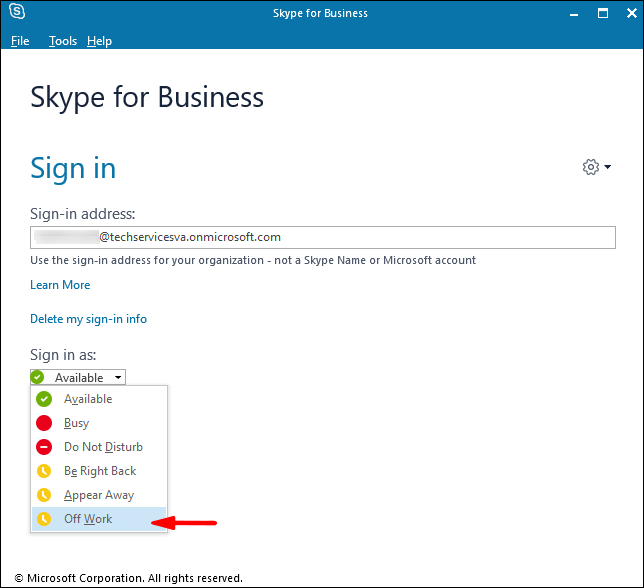
Macで不在および「オフワーク」のSkypeステータスを設定する
ノート:MacのSkype for Businessは現在、Outlookの予定表に基づくプレゼンスの詳細を提供していません。回避策として、不在ステータスメッセージを使用してステータスを「オフワーク」に設定できます。
- Skypeにサインインして、写真をクリックします。
- 名前の下のプルダウン矢印から「オフワーク」を選択します。
次に、ステータスメッセージを追加します。
- 写真をクリックし、[クリックしてステータスメッセージを追加]を選択します。
- 「現在オフラインです…」などのメッセージを入力します。そして戻ってきます…。」
- メッセージを削除するには、メッセージをクリックしてから[削除]をクリックします。
同僚がSkypeの連絡先であなたを検索すると、あなたが不在で利用できないことがわかります。
Skypeの不在時のFAQ
「不在」のSkypeステータスがまだ表示されているのはなぜですか?
[ツール]> [オプション]> [個人]で[不在情報を連絡先に表示する]オプションをオンにすると、Outlookでオフにした場合でも不在ステータスが表示されます。
そうでない場合は、マイクロソフトのテクニカルサポートチームに連絡して支援を求めてください。
Outlookの代わりにSkypeを使用して不在ステータスをオフにすることはできますか?
SkypeはOutlookのカレンダー情報を使用してステータスを更新します。したがって、Outlookを使用して不在通知をオフにする必要があります。
Skypeで不在ステータスを表示する
Skype for Businessインスタントメッセージングツールは、Outlookのカレンダー情報を使用して、Skypeの連絡先にステータスを通知します。これは、連絡先が不在で利用可能かどうか、または不在で利用不可かどうかを一目で確認するのに便利です。
この手順を示したので、セットアップに成功しました。期待どおりに機能しましたか?下記のコメント欄でお知らせください。